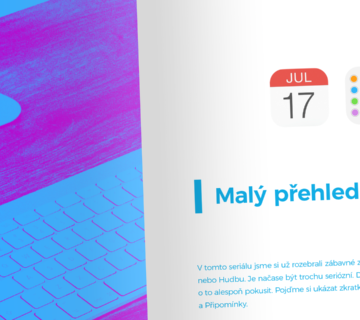Jak fotit s iPhonem #1
Předpokládám, že většina z vás vlastní iPhone. Jak jste již z našich minulých článků postřehli, iPhone který nosíte každodenně v kapse, může být i náhradou za (rodinný) fotoaparát. Pojďte se podívat, jak z mobilu dostat ty nejlepší fotky.